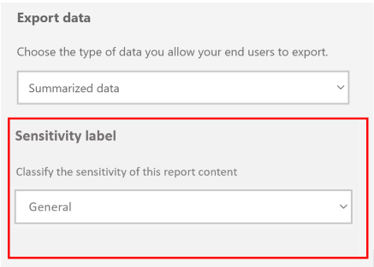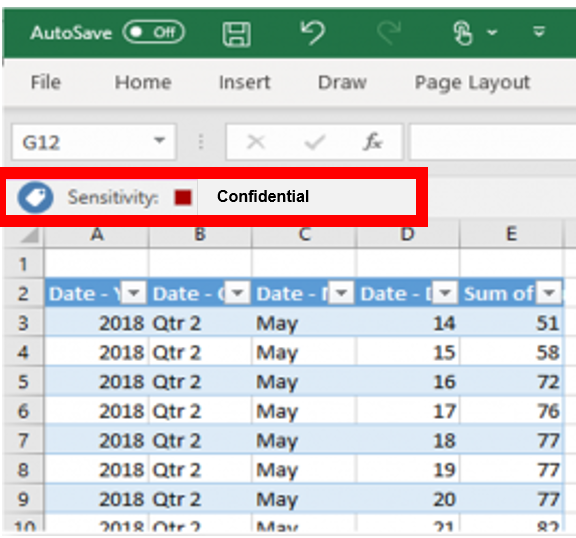Configurar a proteção de dados
À medida que as empresas crescem, os dados também. Muitas vezes, existem requisitos e regulamentações que têm de se aplicar para garantir a segurança destes dados confidenciais. O Power BI fornece algumas formas diferentes de ajudar a realizar esta tarefa:
Utilize etiquetas de confidencialidade da Microsoft para etiquetar dashboards, relatórios, modelos semânticos e fluxos de dados utilizando a mesma taxonomia que é utilizada para classificar e proteger ficheiros no Microsoft 365.
Adicione mais medidas de proteção, como encriptação e marcas d'água, quando estiver a exportar os dados.
Utilize o Microsoft Cloud App Security para monitorizar e investigar atividades no Power BI.
Para continuar com o cenário do módulo, à medida que cada vez mais relatórios e dashboards são adicionados à área de trabalho da Tailwind Traders, aumenta o receio da equipa de Vendas quando esta se apercebe da urgência de proteger os respetivos dados. A equipa está preocupada com a possibilidade de os novos utilizadores exportarem dados sem permissão. A equipa de Vendas não quer reverter relatórios ou dashboard, pelo que lhe pediram para implementar medidas de segurança abrangentes que protejam o acesso aos dados dentro e fora do Power BI. Pode concluir esta tarefa ao configurar etiquetas de proteção de dados no Power BI.
Antes de começar, certifique-se de que possui as licenças adequadas, conforme mostrado aqui.
Etiquetas de confidencialidade
As etiquetas de confidencialidade especificam quais os dados que podem ser exportados. Estas etiquetas são configuradas externamente para o Power BI, e o Power BI permite-lhe utilizá-las de forma rápida nos seus relatórios e dashboards. Estas etiquetas permitem-lhe definir e proteger conteúdos, mesmo fora do Power BI. Os modelos semânticos, fluxos de dados, relatórios e dashboards podem utilizar este mecanismo e todos os utilizadores na sua empresa podem utilizar esta funcionalidade, a menos que tenham sido definidas exceções.
Após verificar a sua capacidade de adicionar etiquetas, aceda a uma área de trabalho e selecione um objeto para proteger. Neste exemplo, adicionará uma etiqueta de confidencialidade a Dados de Vendas ao aceder à área de trabalho e, nas reticências (…), selecionar Definições.
Esta seleção irá direcioná-lo para uma janela onde pode atribuir uma etiqueta de confidencialidade aos seus dados. Para este exemplo, as seguintes etiquetas foram configuradas externamente, pelo que pode agora aplicá-las aos dados: Nenhuma, Pessoal, Geral, Confidencial e Altamente confidencial. Também pode aceder ao Centro de Segurança do Microsoft 365 para definir as suas próprias etiquetas.
Por exemplo, se quiser atribuir uma etiqueta Confidencial ao seu relatório Dados de Vendas, quando alterar esta etiqueta no painel Definições, será apresentada como uma etiqueta no relatório, conforme apresentado na seguinte figura.
Este fator é crucial quando se trata da exportação de dados. Os dados exportados para o Microsoft Excel, Microsoft PowerPoint e ficheiros PDF terão etiquetas de confidencialidade impostas. Por exemplo, caso seja um utilizador autorizado e quiser exportar dados de Dados de Vendas para um ficheiro do Excel, verá a seguinte vista do Excel quando exportar para o Excel.
No entanto, se não tivesse estabelecido permissões, ser-lhe-ia negado o acesso para ver os dados. Esta verificação garante que apenas os utilizadores adequados têm acesso aos dados, o que ajuda a garantir que os seus dados estão seguros.
Para obter mais informações, veja Aplicar Etiquetas de Confidencialidade no Power BI.